Skype允許用戶在世界各地進行免費的語音和視頻通話。 您還可以使用Skype實時共享照片,消息,表情符號和其他文件。 遺憾的是,由於不兼容,您可能必須在Mac上卸載Skype,意外退出錯誤和其他問題。
確實,您可以將 Skype 應用程式拖放到廢紙簍中。 但如果您想在 Mac 上完全卸載 Skype 或遇到 Skype 無法卸載的問題,您需要遵循解決方案。 本文適用於所有 Mac 作業系統,包括 macOS Sonoma、Ventura、Monterey、Big Sur 等。

部分1。 如何輕鬆地在Mac上卸載Skype
Apeaksoft Mac Cleaner 可以完全卸載Mac上的任何應用程序。 與傳統的應用程序卸載相比,您只需點擊幾下即可刪除相關文件和歷史記錄。 換句話說,您可以節省採取額外步驟卸載Skype for Mac的時間。 順便說一句,您可以在Mac上釋放更多存儲空間。 Mac Cleaner可以徹底掃描所有不需要的文件或應用程序。 您可以按照列表輕鬆刪除或卸載Mac上的應用程序。
- 完全在Mac上卸載Skype和其他第三方應用程序。
- 加速Mac,刪除垃圾文件和 Mac上的空垃圾 簡單的過程。
- 查找和刪除重複的文件 或Mac上的文件夾。
- 監控硬件運行狀況,包括磁盤利用率,內存使用情況,電池狀態和CPU使
- 從掃描結果中按名稱,大小,時間和其他因素搜索文件。
如何在Mac上完全卸載Skype並刪除關聯文件
步驟1。 啟動Skype卸載工具
免費下載並在Mac計算機上安裝Skype卸載程序。 您將進入默認的“系統狀態”頁面。 您可以在此處按百分比檢查CPU,內存和磁盤狀態。 好了,您也可以在Mac屏幕的頂部菜單欄中單擊其圖標進行檢查。

步驟2。 在Mac上掃描已安裝的應用
在“工具”類別下的左側面板中選擇“卸載程序”。 單擊Mac Cleaner底部的“掃描”。 等待一段時間以完成該過程。 如果您對掃描結果不滿意,可以單擊右下角附近的“重新掃描”進行第二次嘗試。

步驟3。 從程序中選擇Skype應用程序
向下滾動並從列表中選擇“ Skype”。 您還可以使用“搜索”引擎在所有掃描的應用程序中快速找到Skype。 在右側面板中,所有Skype文件將按類別顯示。 使用Skype的時間越長,可以看到的有關Skype的文件和文件夾就越多。
通過這種方式,您可以輕鬆實現 卸載Office,Safari,Viber等)。
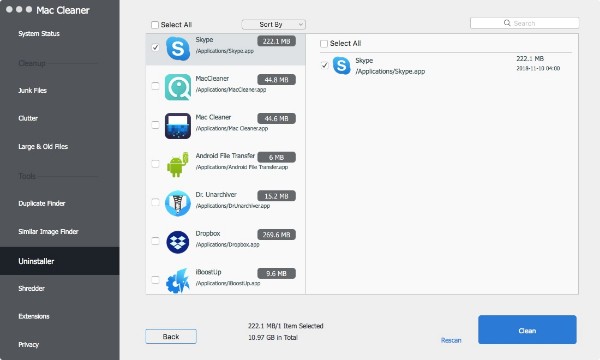
步驟4。 完全在Mac上卸載Skype
在您要刪除的項目之前標記。 然後單擊窗口右下角的“清潔”。 帶有以下消息的通知會彈出:“確定刪除所選文件嗎?” 單擊“確認”繼續。 因此,該程序可以在幾秒鐘內在Mac OS X / 11上卸載Skype。

部分2。 如何在Mac上手動卸載Skype
將Skype拖放到垃圾箱不是完全在Mac上卸載Skype的正確方法。 您仍然可以在Mac硬盤中看到Skype文件。 好吧,冷靜下來,放輕鬆。 您也可以自行卸載Skype應用程序並將其從Mac計算機中刪除。 請注意,您需要在此解決方案上花費更多時間。
步驟1。 在Mac上退出Skype
在頂部找到Skype圖標。 從Skype下拉菜單中選擇“退出Skype”。 您也可以右鍵單擊Dock上的Skype。 然後選擇“退出”以停止運行Skype應用程序。 如果Mac版Skype無法退出,則可以使用活動管理器強制退出Skype。
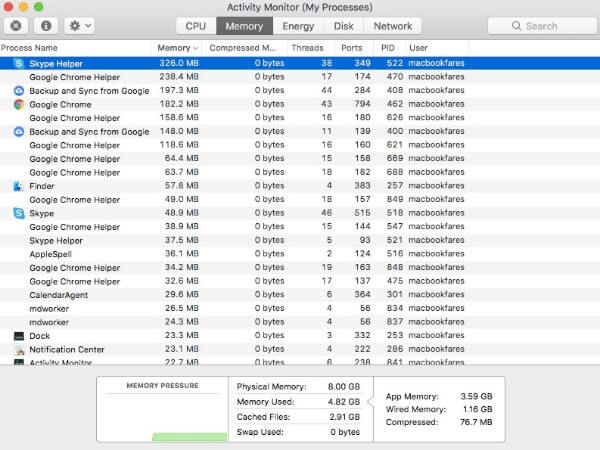
步驟2。 刪除Skype安裝包
打開Finder並找到“應用程序”文件夾。 您也可以從“執行”子菜單中選擇“應用程序”。 按住並將Skype拖到垃圾箱。 這是一種方法 刪除Skype消息 和其他文件,但如果要卸載程序,還有一些其他緩存文件。

步驟3。 完全在Mac上卸載Skype
從Finder的“轉到”下拉列表中選擇“轉到文件夾...”。 輸入“〜/資源庫/在空白框中。 然後按鍵盤上的“ Enter”。 找到“庫”文件夾後,從各個文件夾中選擇“應用程序支持”。

你可能想知道: 如何刪除Skype聯繫人 來自Skype的業務?
部分3。 如何在Mac上卸載Skype for Business
正如其名稱所示,Skype for Business是面向商業的Skype版本。 您可以與同事輕鬆地與單獨的工作聯繫人進行Skype通話。 但是,在Mac上卸載Skype for Business有點不同。
步驟1。 退出Skype for Business
從左上角的Apple下拉菜單中選擇“強制退出...”。 選擇“ Skype for Business”,然後單擊“強制退出”進行確認。
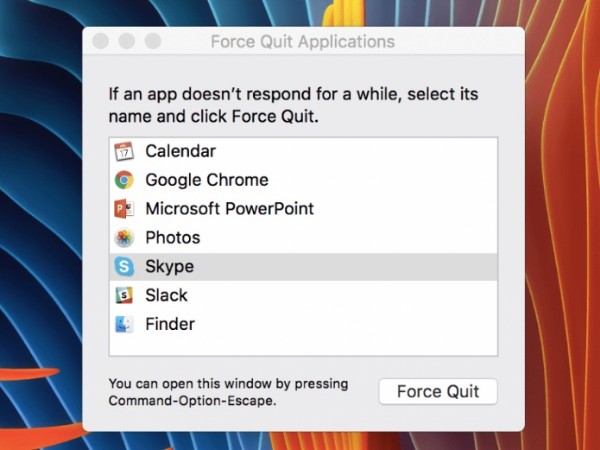
步驟2。 打開Containers文件夾
打開Finder應用程序。 在左側面板中選擇“應用程序”。 將Skype for Business拖放到垃圾箱。 然後同時按“ Shift”,“ Command”和“ G”鍵以訪問“轉到文件夾...”對話框。 輸入“〜/資源庫/集裝箱/”,然後按“ Enter”鍵。
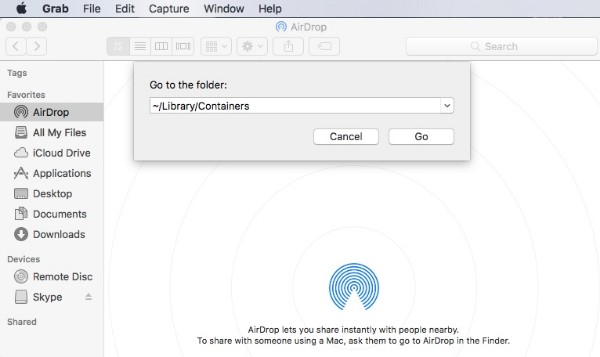
步驟3。 完全在Mac上卸載Skype for Business
- 1.在“容器”文件夾中找到並刪除“ com.microsoft.SkypeForBusiness”文件。
- 2.從“已保存的應用程序狀態”文件夾中刪除“ com.microsoft.SkypeForBusiness.savedState”。
- 3.從“首選項”文件夾中刪除“ com.microsoft.SkypeForBusiness.plist”。
- 4.打開“庫”內的“ Internet插件”文件夾。 右鍵單擊“ MeetingJoinPlugin.plugin”,然後選擇“移至垃圾箱”。
- 5。 清空“廢紙簍”並重新啟動計算機。
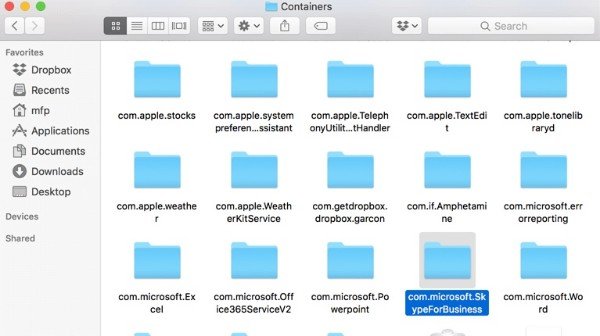
看看 這裡,如果你想刪除你的Skype帳戶。
結論
您可以通過app卸載程序手動或快速完全卸載Mac上的Skype。 雖然傳統的Skype卸載需要更多時間。 如果您想在短時間內進行乾淨的Skype卸載,Mac Cleaner可能是您更好的選擇。 如果您對Mac上卸載Skype有任何疑問,可以在評論中分享更多詳細信息。








